type
status
date
slug
summary
tags
category
icon
password
comment
关于用随身WiFi薅羊毛的笔记
1,查看随身WiFi芯片型号
随身WiFi:芯片最好为高通410或者中兴微,可通过主板芯片上印刷的"Qualcomm"或"zxlc"字样辨认,其他品牌类型的芯片可玩性不大,上手难度较高,并不推荐。(本教程以高通410为例)
2,下载必要工具
包括:
SSH连接工具MobaXterm(官网)(可自行下载其他连接工具)
3,对随身WiFi进行基础配置
a.解压文件:
将随身WiFi插入电脑,并解压随身WiFi助手,得到一个文件夹,点开,找到随身WiFi助手.bat文件运行。
b.查看基本信息:
接着输入 01 运行,在这里可查看一些基本信息,若看不到主板型号可以对棒子拆壳后在随身WiFi的主板上查看。
c.安装驱动:
输入 1 回车,接着再输入 1 回车,并安装弹出的vivo驱动。
d.开启随身WiFi的ADB:
回到随身WiFi助手首页,输入 02 回车,再根据品牌主板选择对应选项即可,接着会让你输入随身WiFi后台地址(设备包装上会写),高通410的输入192.168.1.1,回车,结束后回到首页。
4,对随身WiFi进行备份(设备变砖时会用到)
a.进入9008模式:
运行随身WiFi助手.bat文件,输入 05 回车,接着输入 1 回车,可以在设备管理器中的端口里查看设备是否进入9008模式,接着输入 1 回车打开miko进行备份,若打不开,可以点击我分享的链接下载miko工具。
b.用miko工具进行备份:
点击上方Read,接着点击Partition Backup/Erase,然后点击Load Partition Structure读取设备信息,接着在上方把所有系统文件打上对勾,双击Firmware Folder Path选择一个文件夹存放固件接着点击Read Full Image,随便填个名字(例如“WIFI”),点击保存,固件就开始备份了。(备份时间会比较久,请耐心等待进度条跑完❤️)
具体救砖方法补充:
点击 Loader.exe 打开miko工具,点击Flash,选择 emmc block0 flasher ,按照提示双击打开文件夹,选择之前所保存的.bin文件,最后点击 FLASH! 开始救砖(请耐心等待进度条跑完❤️)
5,切卡(可选)
插拔一下随身WiFi让它重启,如果你想在刷机后用自己的手机卡来作为热点,那么还需要到随身WiFi后台切下卡,具体方式每个品牌都不相同,请搜索自己的随身WiFi型号+切卡方式来查找。
6,刷入Debian
a.准备工作:
确保你的随身WiFi是以正常模式(即9091模式)连接到电脑而非刷机模式(即9008模式),接着将随身WiFi的固件压缩包解压选择UZ801(其他请根据具体情况自行选择)。
b.刷入系统:
点开UZ801文件夹(点开后应显示系统文件),在其上方点击地址栏,输入cmd并回车,接着输入运行框内输入adb devices查看设备是否连接,若List of devices attached下方无任何显示,则说明前面有步骤做错了,请仔细核对步骤。然后输入adb reboot bootloader让设备重启到刷机模式,完成后退出运行框,回到固件文件夹内点击flash.bat文件运行(Linux或MacOS系统应点击flash.sh文件运行),点开后运行框会提示按任意键继续,一直回车就行了,期间会听到“咚咚”的声音,这说明设备在不断重连,一直到显示all done!!,就表示刷机完成了,此时设备会自动重启。
c.更新驱动:
注意:此时会有三种情况,请按照对应情况依次序进行!!!(需在设备管理器上查看)
Android Device里显示Android ADB Interface:鼠标右键点击Android ADB Interface选择卸载,弹出的框框打上勾,并确定卸载,卸载完成后重新插拔一下随身WiFi,来到下一种情况⬇️
其他设备里显示RNDIS:右键它选择更新驱动程序,选择第二个选项,接着点下边,在可用驱动列表中往下拉找到网络适配器点一下,点击下一步,在厂商这里找到Microsoft,在型号这里选择基于远程NDIS的Internet共享设备点击下一步,这里会提示不推荐安装,别管他,点是,完成后关闭窗口,来到下一种情况⬇️
网络适配器里的基于远程NDIS的Internet共享设备:这就是成功后的情况啦
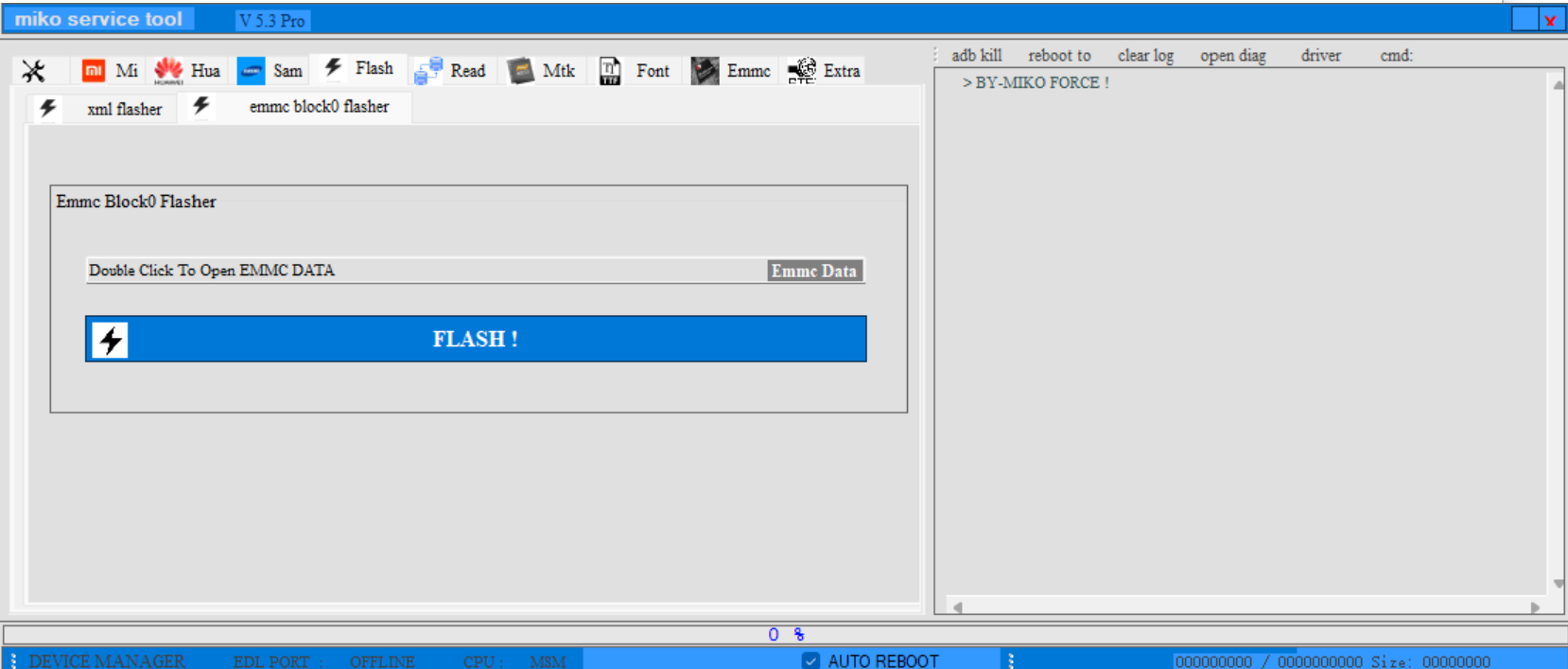
7,SSH连接随身WiFi助手
选择你自己的SSH连接工具即可
IP:192.168.68.1
User:root
Port:22
Password:1
ps:如果你不使用我这个固件,那么请留意固件作者的说明
8,初次连接基本配置修改
a.修改网络配置(让其可以随时访问)
在命令行里输入:
弹出的框框选择编辑连接,找到bridge点进去,选择WiFi并删除,到下方点击确定,接着回到第一页,选择启用连接,点击进去,然后选择你的WiFi,输入密码连接即可,若光标选不了WiFi,把链接里面的usb删掉即可。
现在,把棒子随便插到一个地方就能访问了(让它哪凉快哪呆着去👻),同局域网内的任何设备都能访问到它的后台,但是,因为切换了网络,所以它的登录IP会改变,不再是192.168.68.1,而是由路由器分配的IP,需要到路由器后台去查看它的IP。
这里我提供一下TP-LINK的查询方式(其他的请自行上网搜索查询):
进入TP-LINK后台,输入密码,默认密码为123456,点击DHCP服务器,选择客户端列表,随身WiFi客户端名为openstick,后面就有它的登录IP。
b.解决BUG:
若此时在命令行里输入更新命令"apt update",会遇到一些报错,提示无法安全的用该源进行更新,这是因为这个Debian固件自带的清华源很老,而清华源进行过一次仓库迁移,如果用这个老源来更新就会这样。
以下为需要敲的代码,一键解决Debian固件问题:
9,服务器源更新
将服务器换最新版清华源(可选,换成其他源也可):
在命令行里输入:
按i,然后将文件中内容替换为如下代码:
再按 ESC 由编辑模式退出到正常模式,接着输入 :wq 保存并退出
然后进行更新
可以用free -h查看运存情况,df -h查看内存情况。
10,安装Docker
a.安装Docker所需依赖包:
b.创建/etc/apt/keyrings目录,并下载Docker的官方GPG密钥到该目录:
c.将Docker仓库添加到系统的软件源列表:
d.更新软件包列表:
e.安装Docker:
f.执行以下命令,检查Docker是否安装成功:
若回显version和build信息则说明安装成功
g.执行以下命令,启动Docker服务,并设置开机自启动:
h.下面是关于Docker命令的一点小补充:
i.Docker切换镜像源:
若以上镜像源失效,还请自行寻找其他可用镜像源!
网速可能较慢,请耐心等待。
j.重启服务:
若回显 active(running) 则说明Docker已启动
11,安装青龙面板
以下为青龙面板GitHub官方描述:
latest 镜像是基于 alpine 构建,debian 镜像是基于 debian-slim 构建。如果需要使用 alpine 不支持的依赖,建议使用 debian 镜像。
ps:下方”-p 5803:5700”这里的数可以随意更改但是访问地址需要随之改变(若不懂,请不要随意更改)
拉取latest版命令(青龙面板最新版):
由于最新版对部分依赖兼容不好,这里提供2.11.3的拉取方法
拉取2.11.3版命令(根据faker作者所言这是最适合的版本,建议使用该命令):
拉取debian版本命令:
查看是否构建成功:
输入
重启一下,表示安装成功
12,配置青龙面板并安装脚本所需依赖
a.配置青龙面板:
浏览器输入 http://你的服务器登录IP:5803 打开界面,(如果上面端口改了这里也需要改)
点击开始安装
通知方式可以跳过
设置账号密码并登陆
b.安装脚本所需依赖:
在依赖管理中点击新建依赖,自动拆分选择“是”
依次安装以下依赖:
Linux依赖:
Python3依赖:
NodeJs依赖:
ps:Python3中的canvas依赖由于青龙面板自带python3版本过高可能安装不成功,不过大部分脚本命令都使用js,所以无伤大雅
ps:如果遇到安装失败,请点击右侧按钮重新一个个依次安装
如果依赖仍无法安装可以进入青龙bash界面,利用命令安装:
将pip源永久更换为清华源并更新pip(可自行选择其他源):
将npm源永久更换为淘宝源(可自行选择其他源):
安装Python3依赖:
安装NodeJs依赖:
13,拉取京东库脚本刷京东豆
a.拉取京东库:
有很多脚本这里提供几个github地址
脚本项目地址一:https://github.com/shufflewzc/faker2
脚本项目地址二:https://github.com/shufflewzc/faker3
拉库前请打开青龙面板-配置文件 第18行 GithubProxyUrl="" 双引号中的内容清空(2.11.3版本太低,没有这项配置,不用管)
复制以下拉库命令即可:
点击定时任务并新建任务
名称随便
拉取命令在上面
定时规则为 15 0-23/4 * * * ,也可自行配置,详见青龙面板定时规则
点击运行,过一段时间会添加定时自动任务脚本
b.填入自己的京东Cookies:
京东Cookies获取方法:
点击进入京东(一定是手机版官网,不是电脑版)
然后用自己的账号登录,登录后按F12,点击Application,点开Cookies
找到pt_key=?;pt_pin=?;
把对应的值替换到问号中即可,分号要保留
回到青龙面板,点击环境变量,点击新建环境变量
名称设为:JD_COOKIE
输入获取到Cookies的相关参数
ps:填写之后应该是已启用状态,如果不是则说明存在问题,例如cookie过期,需要重新设置
❤️之后便可以愉快地刷京东豆了❤️
📎 参考文章及引用
本站所有资源只做交流学习使用,侵权请联系删除
<ins/>